
Ne pozabite preveriti našega Daj proč za priložnost, da osvojite našo gradnjo Steam Boxa.
The Steam Box je zdaj oprijemljiva možnost. Čeprav ni bil objavljen datum izdaje ali končna zasnova, Xi3 je na CES-u predstavil svojo referenčno platformo Piston medtem ko je bila druga strojna oprema pregledana za zaprtimi vrati. Medtem Valve pripravlja Steam za morebitno izdajo strojne opreme z novo Vmesnik Big Picture in podporo za Linux. Vsi kosi pridejo na svoje mesto.
Priporočeni videoposnetki
Igralci, ki hrepenijo po inovativni, odprti platformi, komaj čakajo na izdajo, vendar podrobnosti ostajajo nejasne. Valve bo morda predstavljen jutri, naslednji mesec ali naslednje leto. Podrobnosti o specifikacijah, ceni in zmogljivosti ostajajo neznane.
Povezano
- Kako uporabljati namizni način na Steam Deck, da ga lahko uporabljate kot osebni računalnik
- Kako narediti svoj emoji
- Kako igrati Among Us na vašem Chromebooku
Vemo, da bo konzola Valve zgrajena s strojno opremo osebnega računalnika, za dostop do iger bo uporabljala Steam in verjetno poganjala Linux. Zakaj torej čakati? Danes lahko zgradite svoj Steam Box za manj kot 500 USD. Evo kako.
Ciljna zgradba
Nismo prvi, ki smo objavili vodnik za Steam Box, ki ga naredi sam. Drugi so to idejo že precej poglobljeno raziskali. Vendar imamo težavo s tem, kar smo videli do zdaj: ceno.
Igralni računalniki obstajajo že leta; sestavljanje enega skupaj ni nova ideja. Zaradi česar je Steam Box originalen, je njegova kombinacija velikosti, cene in zmogljivosti. Steam Box je tekmec tako za osebni računalnik kot za konzolo, kar pomeni, da ne more biti predrag. Zato smo našo gradnjo omejili na proračun 500 USD.
Vendar ne mislite, da žrtvujemo godrnjanje. Ta sistem je zmožen sprejemljive hitrosti sličic v katerem koli sodobnem naslovu pri 1080p in srednjih podrobnostih – in večina igre bo mogoče igrati pri visokih ali največjih podrobnostih. Ta poceni računalnik lahko resno pritegne oči.
Obstaja ena pomembna žrtev, ki smo jo morali narediti, da smo ostali v okviru našega proračuna: Windows. Prisiljeni smo ga opustiti iz istega razloga, kot je Valve predstavil Steam za Linux. Okna so draga. Celo originalna kopija sistema Windows 8 se prodaja za 99 dolarjev, kar je 20 odstotkov celotnega proračuna te zgradbe. Nobenega razloga ni, da ne bi mogli namestiti sistema Windows v našo zgradbo – vendar smo namesto tega izbrali Ubuntu.
Komponente

Izmed neskončnega števila kombinacij, ki bi jih lahko izbrali, smo se odločili za komponente.
- Procesor: Intel Core i3-3220 (130 USD)
- Matična plošča: Gigabyte GA-H61M-HD2 Micro-ATX (55 USD)
- OVEN: Kingston Value 4GB DDR3 1066 Low-Profile (30 USD)
- Video kartica: AMD Radeon HD 7770 1GHz Edition (115 USD)
- Trdi disk: Western Digital Blue 500GB 7200RPM (60 USD)
- Napajanje: Antec NEO ECO 400-W (40 USD)
- Ovitek: Nova rešitev Antec VSK-3000 (30 USD)
- Hladilnik: Cooler Master GeminII M4 (30 USD)
Približni skupni stroški: $490
Dvojedrni Intel Core i3–3220 in grafična kartica AMD Radeon zagotavljata najboljšo splošno zmogljivost v proračunu. AMD-jevi procesorji Fusion, ki vključujejo grafiko Radeon kot del paketa, preprosto niso dovolj hitri za obvladovanje številnih iger pri 1080p.
Dobršen del denarja smo porabili za spoštovanja vreden napajalnik in hladilnik. Procesor je dobavljen z lastnim hladilnikom in veliko ohišij je mogoče dobiti z napajalnikom, vendar smo oboje nadgradili, da zagotovimo, da je ta zgradba zanesljiva, hladna in tiha. Če boste sledili naši gradnji, boste ugotovili, da je nastali sistem tišji od Xbox 360 ali PlayStation 3.
Za našo zgradbo smo se odločili za Micro-ATX. To pomeni, da je sistem majhen, vendar ne dovolj tanek, da bi ga lahko spravil v večino medijskih omar. Če bi se zmanjšali, bi morali povečati proračun ali se zadovoljiti z nižjo učinkovitostjo. Oba kompromisa sta se zdela slaba izbira.
Ta zgradba ne vključuje optičnega pogona. Izdelujemo Steam Box in Steam je namenjen digitalni distribuciji. Menimo, da večini igralcev nikoli ne bo treba vstaviti diska, izrez optičnega pogona pa sprosti 25 USD, ki jih lahko porabite drugje.
Nekateri uporabniki morda želijo manjše ali večje ohišje, imajo prednost pri različnih prodajalcih strojne opreme ali pa želijo izbrati procesor AMD namesto Intel. Prilagajanje je v redu, vendar se ne oddaljujte predaleč. To gradnjo smo sestavili, da bi ponudili največjo zmogljivost po najnižji ceni. Zaradi drugačne strojne opreme je lahko vaš Steam Box počasnejši ali dražji.
Sestavljanje vašega Steam Boxa
Preden začnete graditi svoj sistem, boste želeli zgrabiti naslednja orodja.
- Majhen križni izvijač
- Svetilka
- Pinceta
- Ziploc vrečka (za sledenje vijakov, ki ste jih odstranili)
Poleg teh treh elementov bi morali najti tudi veliko, dobro osvetljeno površino za delo. Potrebovali boste prostor za namestitev komponent, ki jih še niste namestili, in prostor za postavitev samega računalnika.
Naseljen in opremljen? Dobro. Začnimo. (Ne želite zgraditi svojega? Oglejte si dno objave za informacije o tem, kako osvojiti prav ta Steam Box!)
1. korak: Odprite ohišje

Antec VSK-3000 je mogoče odpreti z obeh strani, vendar boste želeli odpreti levo stransko ploščo. Na zadnji strani ohišja boste našli dva vijaka, ki pritrjujeta ploščo. Odstranite jih in pospravite v vrečko Ziploc, da se prepričate, da se ne izgubijo; nato odstranite ploščo tako, da nežno povlečete proti zadnjemu delu ohišja. V plošči je vdolbina, ki vam bo pomagala najti oprijem.

Ko je ohišje odprto, ga postavite nekam stran od poti – znova ga ne boste potrebovali šele po nekaj korakih. Postavite stransko ploščo na mizo, na kateri delate. Med nameščanjem komponent na matično ploščo bo deloval kot delovna površina.
2. korak: Namestite RAM
Odstranite matično ploščo iz škatle in različnih ovojov (običajno bo zaprta z vsaj eno antistatično vrečko). Postavite matično ploščo ravno na ploščo ohišja.
Vzemite RAM iz embalaže in ga namestite tako, da ga poravnate z režami za RAM na matični plošči, ki se nahajajo desno od vtičnice procesorja. RAM je zaradi zareze v modulu DIMM mogoče namestiti samo v eno smer, zato se prepričajte, da ste RAM pravilno poravnali z režo.

Ko je RAM nameščen in pravilno poravnan, zmerno pritiskajte na vsak konec, dokler se jezička na obeh straneh vtičnice ne zaskočita na svojem koncu.
Ponovite za drugo pomnilniško palico.
3. korak: Namestite procesor
Matične plošče so tovarniško odpremljene s plastičnim ščitnikom v vtičnici procesorja. Odstranite zaščito tako, da pritisnete navzven kovinsko palico, ki je pritrjena na vtičnico. To ga sprosti, kar vam omogoča, da dvignete kovinsko zaščito in odstranite zaščito. Zatiči v vtičnici bodo zdaj vidni.

Odpakirajte procesor in si ga natančno oglejte. Opazili boste, da ima na nasprotnih straneh zarezo. Te morajo biti poravnane z zarezami na vtičnici matične plošče. Ko jih poravnate, preprosto spustite procesor na svoje mesto. Robovi procesorja bodo poravnani z okoliško vtičnico.

Vse kar morate storiti je, da zavarujete vtičnico. Potisnite kovinski zapah navzdol, da se vrne v prvotni položaj. To bo zahtevalo nekaj truda, zato se ne bojte, če se zdi, da se zapah nerad zapre.
4. korak: Namestite hladilnik

To je lahko najzahtevnejši del namestitve. Večina ljudi bo za dokončanje tega koraka potrebovala od dvajset do trideset minut.
Začnite tako, da odstranite vse komponente hladilnika in identificirate tiste, ki so potrebne za namestitev hladilnika na matično ploščo LGA 1155 (ki je v našem Steam Boxu). Pri tem vam lahko pomaga vodnik z navodili za hladilnik. Na koncu bi morali imeti dva srebrna zadrževalna nosilca, veliko kovinsko hrbtno ploščo, štiri majhne vijake in štiri podložke.
Zdaj poiščite toplotno rešitev. To je siv žele v majhni plastični brizgi. Odprite ga in nato na sredino procesorja postavite majhen madež v velikosti radirke svinčnika. Ta toplotna rešitev bo pomagala prevajati toploto med procesorjem in hladilnikom.

Pritrdite zadrževalne nosilce na sam hladilnik s priloženimi majhnimi vijaki in nato postavite hladilnik na vrh procesorja. Poravnajte vijake, vgrajene v zadrževalne nosilce, s štirimi luknjami na matični plošči, ki obdajajo procesor. Opazili boste, da se vijaki ne ujemajo popolnoma z luknjami – to je pričakovano.
Zdaj obrnite matično ploščo s pritrjenim hladilnikom na glavo, tako da matična plošča dejansko počiva na hladilniku. Postavite hrbtno ploščo okoli zadnje strani vtičnice procesorja in poravnajte njene krake z luknjami.

Nežno potiskajte vijake zadrževalnega nosilca, dokler vsi štirje ne pridejo skozi pritrdilne luknje na matični plošči. Zdaj namestite podložko na enega od vijakov nosilca in jo nežno privijte. To ponovite za vijak diagonalno nasproti prvega, nato pritrdite zadnji dve podložki v poljubnem vrstnem redu, ki ga izberete.
Uporabite orodje s šestrobo glavo, ki je priloženo hladilniku, da postopoma zategnete vsako podložko v smeri urinega kazalca s križnim izvijačem. Sčasoma boste slišali majhen kovinski klik, ko boste zategnili podložke. To pomeni, da so tesni, kolikor jih je mogoče – podložka se bo še vedno premikala, vendar ne bodo postala bolj tesna.

To je težji del. Vse kar morate zdaj storiti je, da ponovno obrnete matično ploščo, tako da leži ravno in pritrdite ventilator hladilnika na matično ploščo. Ta konektor boste našli med vtičnico procesorja in režo PCIe.
5. korak: Namestite napajalnik
Sedaj za trenutek odložite stransko ploščo ohišja in matično ploščo ter ponovno primite ohišje. Na zadnji strani ohišja, na vrhu, boste videli velik izrez, obdan s štirimi luknjami za vijake. Tukaj gre napajalnik.

Namestitev je preprosta. Samo poravnajte luknje za vijake v napajalniku s tistimi na zadnji strani ohišja. Ker vzorec vijakov ni popolnoma pravokoten, je ponovno nemogoče namestiti napajalnik v napačno smer.
6. korak: Namestite trdi disk
Za namestitev trdega diska boste morali odstraniti desno stransko ploščo ohišja. To storite na enak način, kot ste odstranili prejšnjo ploščo. Odstranite dva vijaka, s katerima je plošča pritrjena, nato pa jo nežno potisnite nazaj, da jo odstranite.

Trdi disk postavite v ležišče za trdi disk, ki se nahaja na sprednji strani ohišja pod večjimi ležišči za optični pogon. Trdi disk vstavite tako, da je nalepka obrnjena navzgor, napajalni in podatkovni konektorji pa obrnjeni proti zadnji strani ohišja. Nato poravnajte luknje za vijake na vsaki strani trdega diska s tistimi v ležišču.
Za pritrditev trdega diska uporabite dva vijaka na levi in desni strani. Te čim bolj zategnite. Zrahljan vijak lahko povzroči moteče tresljaje, ko je trdi disk aktiven.
7. korak: Namestite matično ploščo

Začnite s ploščo vrat. To je majhen kos tanke kovine z izrezi za vrata na matični plošči. Moral bi biti poravnan tako, da so trije priključki za izhod zvoka na dnu ohišja. Namestitev je samo stvar vpetja. Ker pa je ohišje v tej zgradbi poceni, boste morda morali trdno držati kovino, ki obdaja ploščo vrat, medtem ko jo zaskočite na svoje mesto.
Pred namestitvijo matične plošče morate pritrditi stojala. Stojala so majhni vijaki z veliko šeststransko glavo, ki imajo na vrhu izvrtano še eno luknjo za vijak. Ti odmiki preprečujejo, da bi se matična plošča neposredno dotaknila ohišja, kar bi lahko povzročilo kratek stik na matični plošči.

K ohišju je že pritrjen en odstavek. Uporabite to kot izhodišče. Matično ploščo postavite v ohišje tako, da bo luknja v zgornjem levem kotu matične plošče poravnana s tem obstoječim odmikom. Skozi druge luknje v matični plošči boste lahko videli, kam je treba pritrditi dodatna stojala.

Odstranite matično ploščo, pritrdite stojala, nato postavite matično ploščo nazaj v ohišje in poravnajte luknje vzdolž robov matične plošče s stojali. Prav tako poravnajte vrata z izrezi na plošči vrat. Z vijaki, ki so priloženi ohišju, pritrdite matično ploščo na stojala.
8. korak: Povežite matično ploščo

Na matično ploščo je zdaj treba priključiti več komponent in vrat.
Začnimo z ventilatorjem. Ohišje ima en ventilator, nameščen na zadnji strani, ki se mora napajati preko tri- ali štiri-pin konektorja. Ta konektor boste našli na dnu matične plošče z oznako SYS_FAN.
Nato poiščite kabel USB in HD_Audio na sprednji strani ohišja. S tem bodo sprednja vrata USB in avdio vrata delovala. Priključite kabel USB v F_USB1 in priključite kabel HD_Audio v F_AUDIO. Oba kabla je mogoče povezati samo v eni smeri zaradi mrtvih zatičev v njuni postavitvi.
Zdaj napeljite kabel SATA, ki je bil priložen v škatli matične plošče, od SATA2 0 do podatkovne povezave SATA na vašem trdem disku. Še enkrat, kabel se lahko poveže samo v eni smeri.
Zadnja so stikala in luči na sprednji plošči. Vzemite priročnik za matično ploščo in pojdite na stran 17, kjer boste našli diagram konektorjev F_PANEL. Ko pregledate kable v ohišju, boste videli, da ima vsak puščico, ki kaže na določeno zatič. To je pozitivni ali "+" zatič. S tem v mislih namestite priključke za napajanje, ponastavitev in LED luči v skladu s shemo in oznakami na matični plošči.

9. korak: Namestite video kartico
Preden namestite grafično kartico na matično ploščo, morate sprostiti prostor na zadnji plošči ohišja. To naredite tako, da odstranite vijake, ki držijo nosilec razširitvene reže, nato odstranite tretji vijak, ki drži zgornjo ploščo razširitvene reže na mestu. Prav tako boste morali odstraniti ploščo razširitvene reže pod njo, vendar te ne drži vijak - namesto tega je kovinski izrez, ki ga lahko potisnete stran s prstom.

Ko je zadnja plošča prosta, namestite video kartico tako, da jo poravnate z režo PCIe in nežno pritisnete, dokler se ne zaskoči. Zadnji del grafične kartice, ki vsebuje vrata za video izhod, mora biti poravnan s ploščami razširitvenih rež, ki ste jih pravkar odstranili iz ohišja.

Zavarujte video kartico tako, da jo pritrdite na zadnji del ohišja z vijaki in nato znova namestite nosilec razširitvene reže, ki ste ga odstranili na začetku tega koraka.
10. korak: Priključite napajalnik
Z vso nameščeno strojno opremo morate dokončati samo eno nalogo. Napajalnik morate priključiti na komponente v osebnem računalniku.
Začnite z matično ploščo. Obstajata dva napajalna priključka: kvadratni štiripolni priključek pod zgornjim levim kotom priključkov matične plošče in dolg, pravokoten 20-polni priključek poleg RAM-a. Oba konektorja sta odrezana, tako da ju je mogoče namestiti samo v eni orientaciji, 20-polni konektor pa je pregleden in preprost. Samo priključite ga – končano!

Štiripolni konektor pa je na ozkem mestu, zato je lahko njegova namestitev nerodna. Če ugotovite, da ga ne morete namestiti, uporabite pinceto ali prosite za pomoč nekoga z manjšimi rokami kot vi. Kot zadnjo alternativo lahko odstranite napajalnik iz nosilca, vzpostavite povezavo in nato znova namestite napajalnik.

Šestpolni konektor PCIe boste morali priključiti v grafično kartico in enega od dolgih, tankih konektorjev SATA v trdi disk. Oboje je mogoče namestiti samo v eni smeri. Ko vzpostavite te povezave, vstavite zmešnjavo ostankov kablov v ležišče za optični pogon. Tako ne bodo ovirali pretoka zraka v ohišju.
Ga vklopite

čestitke! Vaš Steam Box je zgrajen in pripravljen na svojo prvo plovbo. Preden znova namestite plošče ohišja, se prepričajte, da se zažene. Priključite ga v električno vtičnico, vklopite napajanje in pritisnite gumb za vklop na sprednji strani ohišja. Morali bi videti, kako se prižgejo luči na ohišju in slišati aktiviranje ventilatorjev.
Imate težave? Če je tako, je tukaj kontrolni seznam možnih težav:
- Trdno pritrdite vse napajalne priključke.
- Preverite priključke na sprednji plošči (zlasti gumb za vklop), da zagotovite, da so pravilno nameščeni.
- Prepričajte se, da so nameščeni vsi zahtevani nosilci matične plošče.
- Preverite, ali sta video kartica in RAM pravilno nameščena.
Ponovno izklopite Steam Box in znova namestite plošče ohišja. Lahko ga priključite na monitor in druge zunanje naprave. Čas je, da namestite Ubuntu.
Namestitev Ubuntuja
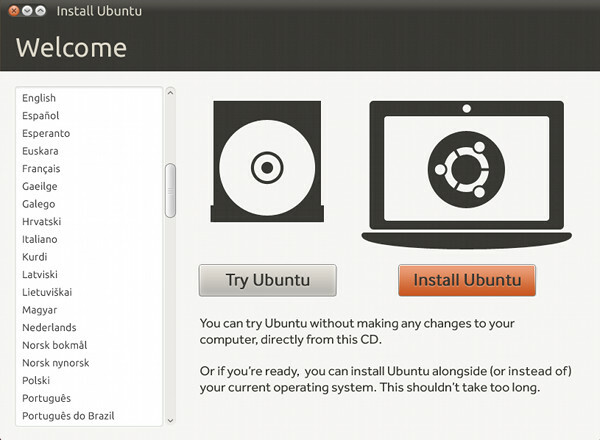
Za gradnjo uporabljamo Ubuntu 12.10. Ta različica Linuxa je priljubljena, enostavna za namestitev in brez težav podpira večino strojne opreme.
Ker v tej zgradbi ni optičnega pogona, boste morali Ubuntu namestiti iz USB-ja. Če želite to narediti, prenesite najnovejšo različico Namizje Ubuntu in tudi prenesite Univerzalni namestitveni program USB orodje. Ko sta oba prenosa končana, namestite Universal USB Installer in ga odprite.
Izberite Ubuntu 12.10 kot distribucijo, poiščite datoteko Ubuntu .iso v računalniku in nato izberite bliskovni pogon USB, ki je trenutno povezan z vašim računalnikom. Prepričajte se, da je prazen, saj bo ta postopek izbrisal vso vsebino na pogonu USB. Nato kliknite Ustvari.

Ko je postopek končan, odstranite bliskovni pogon iz računalnika in ga povežite s Steam Boxom. Vklopite Steam Box in počakajte. Pogon bo samodejno zaznan in naložil se bo namestitveni program Ubuntuja. Sledite korakom čarovnika za namestitev.
Ko se namestitveni program Ubuntu konča, je na voljo samo še en korak. Odprite Firefox v Steam Boxu in v Googlu poiščite »Gonilniki AMD Radeon Linux«. Poiščite stran ki vsebuje AMD-jeve lastniške gonilnike Catalyst za Linux x86 in iz tega prenesite najnovejši beta gonilnik mesto.
Ko gonilnik konča s prenosom, poiščite datoteko, jo kliknite z desno tipko miške in odprite njene lastnosti. Pomaknite se do zavihka Dovoljenja v naslednjem meniju. Na dnu tega zavihka boste videli potrditveno polje poleg možnosti »Dovoli izvajanje datoteke kot programa«. Potrdite to polje in kliknite Zapri.
Sedaj lahko začnete namestitev gonilnika z dvoklikom na program gonilnika. Samo sledite korakom čarovnika in nato ponovno zaženite Steam Box.
In to je to. Zdaj lahko na tem računalniku zaženete Steam v načinu Big Picture in uživate v katerem koli od naslovov, ki so trenutno združljivi z Linuxom v Steamu.
Kaj pa Windows?
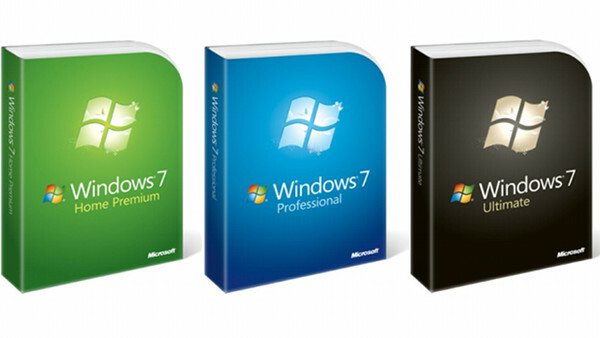
Zdi se, da je Valve zavezan Linuxu in njegovi promociji kot igralne platforme, vendar ni mogoče zanikati, da je trenutna knjižnica nekoliko šibka. Le delček številnih odličnih iger, ki jih prodaja Steam, je trenutno združljiv z Linuxom in – posledično – s Steam Boxom.
Morda se odločite, da želite namesto tega zagnati Windows. OEM različica operacijskega sistema Windows 8 vam bo na spletu povrnila 100 USD – pošten kos dodatnega denarja, ki ga ni treba porabiti.
Microsoftovo stališče do registracije sistema Windows 7 je prizanesljivo. Ključa izdelka nikoli ni treba vnesti. Kdaj. Če ne vnesete ključa izdelka, vas bo Windows sčasoma pozval, da vas opozori, da je vaša programska oprema morda ponarejena, kar je moteče, in ozadje namizja računalnika bo onemogočeno. Ampak to je vse. Še naprej boste celo prejemali posodobitve sistema Windows.
Nobena od teh težav ni moteča za Steam Box. Sploh ne boste uporabljali namizja Windows, zato uporaba neaktivirane različice sistema Windows ni slaba izbira.
Priporočene zunanje naprave
Zdaj, ko imate Steam Box pripravljen, ga lahko povežete s svojim HDTV ali monitorjem in divjate. Tako video kot zvok je mogoče upravljati prek vrat HDMI video kartice, tako da računalnik dobro predvaja sprejemnike.
Edino preostalo vprašanje je nadzor. Tipkovnica in miška res ne delujeta na kavču, zato boste potrebovali igralno ploščico. Morda boste želeli tudi brezžično tipkovnico. Tukaj je nekaj priporočil.
Krmilnik Microsoft Xbox 360 za Windows

Ko je bil izdan 360, je Microsoft sprejel majhno, a pomembno odločitev. Gonilniki za krmilnik 360 so bili vključeni v sistem Windows. Vse od takrat na splošno velja za najboljši igralni plošček za osebne računalnike tako zaradi odličnega dizajna kot tudi podpornih iger, ki so že pripravljene. Skoraj vse igre, ki so bile izdane za Xbox 360 in prenesene na osebni računalnik, bodo delovale brezhibno.
Linux ima gonilnike za ta igralni plošček, tudi. Ustrezne informacije najdete na spletnem mestu Ubuntu.
Logitech F710

Čeprav imamo raje krmilnik 360, ne bo vsem všeč. Edina spodobna alternativa na trgu je po našem mnenju Logitech F710. Ta brezžična igralna ploščica USB je nastavljena podobno kot krmilnik za PlayStation 3, vendar je bolj debela in bolj zaobljena. Linux ni uradno podprt, vendar so privzeti gonilniki igralne plošče Ubuntu združljivi.
VisionTek CandyBoard

Vašemu Steam Boxu teoretično ni treba zapustiti načina Big Picture, ko ga aktivirate, vendar bo večina uporabnikov morala občasno posodobiti gonilnike ali programsko opremo. Poleg tega je Steam Box popolnoma zmogljiv osebni računalnik – zakaj ga torej ne bi uporabili tudi za vsebino domačega kina?
Tam je CandyBoard pride noter. Ta majhna brezžična tipkovnica ima tudi sledilno ploščico v sredini, zaradi česar je edina zunanja naprava, ki jo boste kdaj potrebovali za uporabo medijev. Tipkovnica deluje tako z Windows kot Linux.
Ali ga ne želite zgraditi? Zmagaj!
Čeprav smo poskušali narediti to zgradbo čim bolj preprosto, ni dvoma, da je lahko zapletena. Sestavljanje računalnika ni nikoli lahka naloga. Tako preprost in poceni sistem, kot je ta, je dobra izbira za rezanje zob, a če ste še vedno plašni, ne skrbite. Še vedno obstaja možnost, da ga imate.
Srečnemu bralcu Digital Trends podarjamo Steam Box, ki smo ga izdelali. Vstopite sem!
Priporočila urednikov
- Kako dodati zunanje igre v svojo knjižnico Steam
- Kako preveriti, ali bodo vaše igre delovale na Steam Decku
- Kako prenesti Steam na Chromebook




